Há alguns dias, compartilhamos um artigo explicando como fazer backup de um iPhone em um PC com Windows. Nesse artigo, discutimos o aplicativo Apple Devices que oferece opções de backup local para iPhone em seu PC com Windows.
Agora vamos explicar como você pode usar o mesmo aplicativo de dispositivos Apple para transferir arquivos do iPhone para o Windows. Dispositivos Apple é um aplicativo projetado para manter seu PC Windows e dispositivos Apple, como iPhone e iPad, sincronizados.
Você pode utilizar o aplicativo Dispositivos Apple para transferir fotos, músicas, filmes e outros tipos de dados entre seus dispositivos Windows e Apple. Portanto, se você possui um PC com Windows e está procurando opções para transferir arquivos do iPhone para o Windows, continue lendo o artigo.
mostrar
Como transferir arquivos do iPhone para o Windows
Abaixo, compartilhamos um guia passo a passo sobre como utilizar o aplicativo Apple Devices para transferir arquivos de um iPhone para um PC com Windows. Veja como começar.
1. Para começar, inicie o aplicativo Apple Devices em seu PC com Windows. Se você não instalou o aplicativo, instale-o neste link.
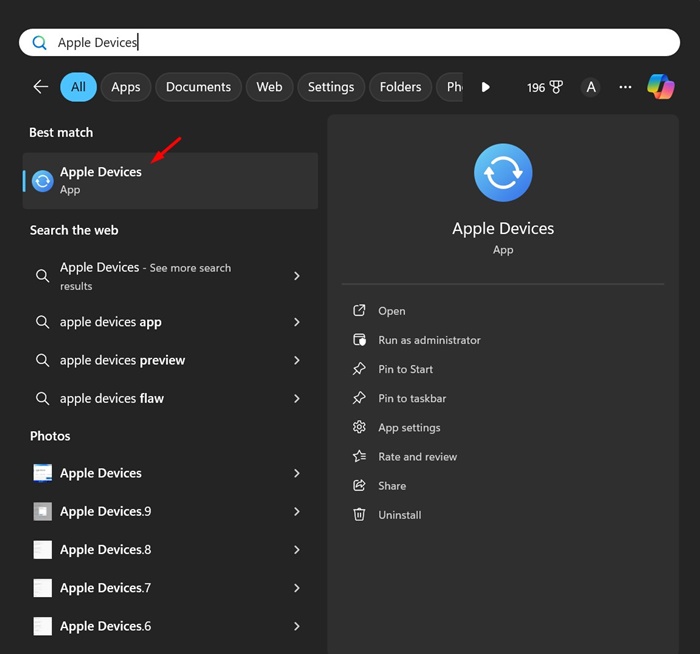
2. Depois de instalado, inicie o aplicativo Apple Devices. Em seguida, conecte seu iPhone ao PC com a ajuda de um cabo USB.
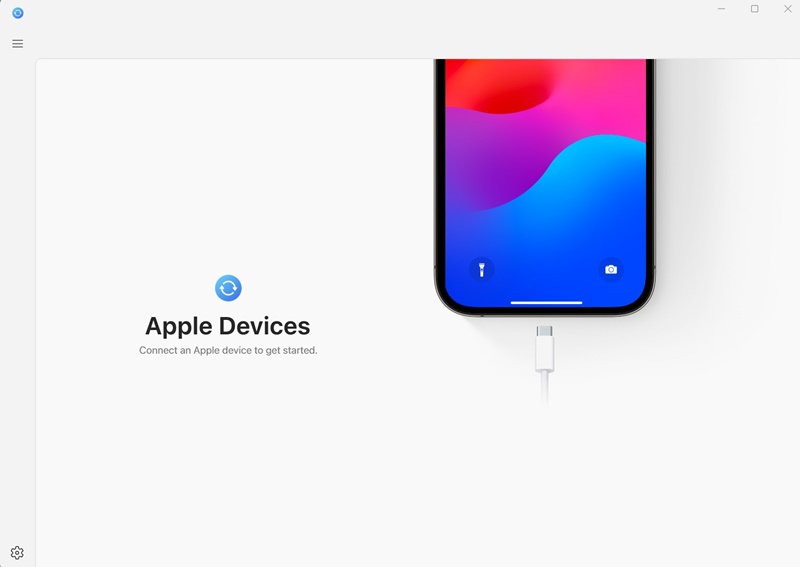
3. Agora você precisa desbloquear seu iPhone uma vez. Desbloquear o iPhone vinculará seu iPhone ao PC com Windows.
4. Mude para o aplicativo Apple Devices em seu PC. Seu iPhone deverá aparecer na lista de dispositivos.
5. Em seguida, no menu de navegação, mude para a guia Arquivos.
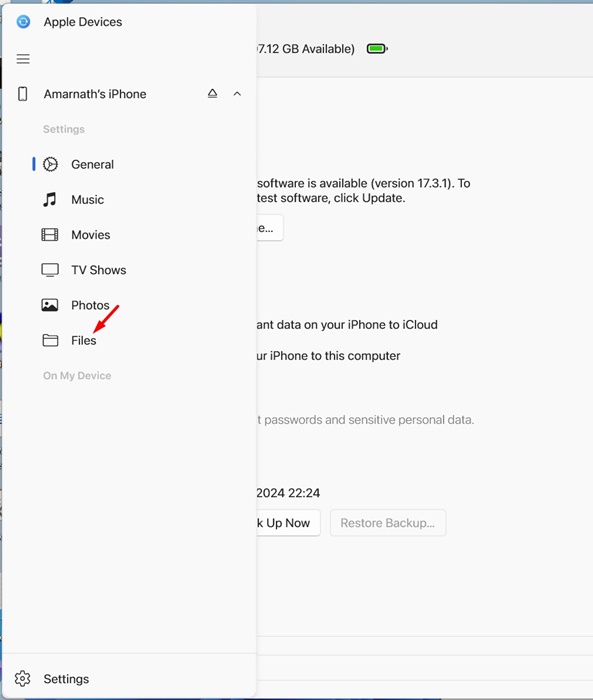
6. Agora você verá uma lista de aplicativos compatíveis com a funcionalidade de compartilhamento de arquivos.
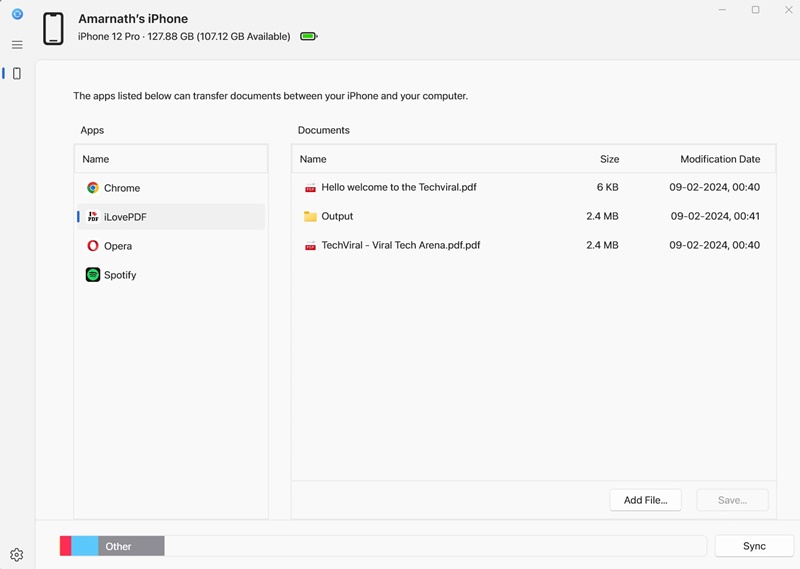
É isso! Isso encerra o procedimento de configuração para transferência de arquivos do iPhone para o Windows.
Como gerenciar arquivos no iPhone a partir do Windows?
Após o processo de configuração, você pode usar o aplicativo Apple Devices para transferir arquivos do iPhone para o Windows. Para fazer isso, siga as etapas que compartilhamos abaixo.
1. Inicie o aplicativo Apple Devices e mude para a guia Arquivos no menu de navegação.
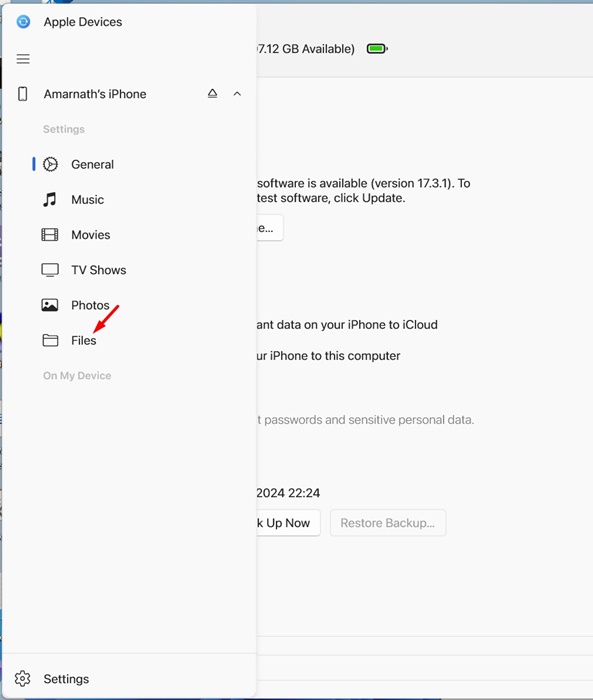
2. Agora, você deve selecionar o aplicativo ao qual deseja adicionar arquivos.
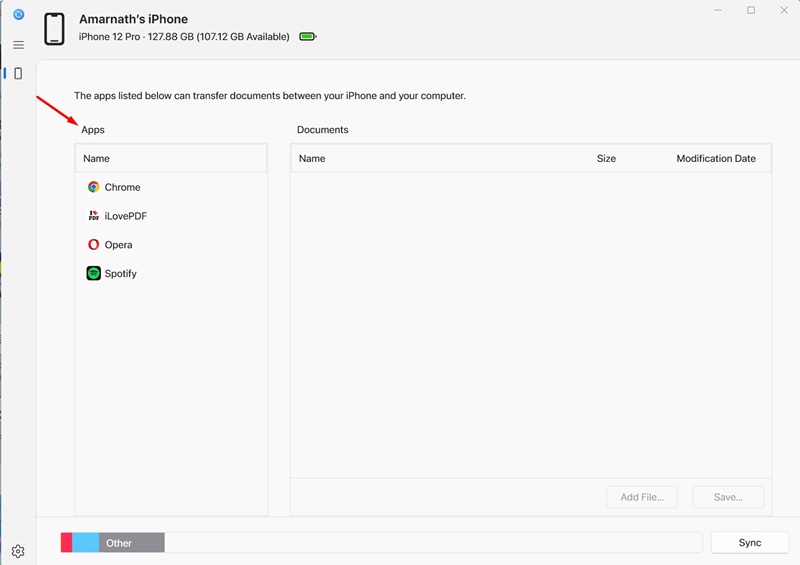
3. Após selecionar o aplicativo, clique no botão Adicionar arquivo. Em seguida, abra o(s) arquivo(s) que deseja transferir do PC para o iPhone.
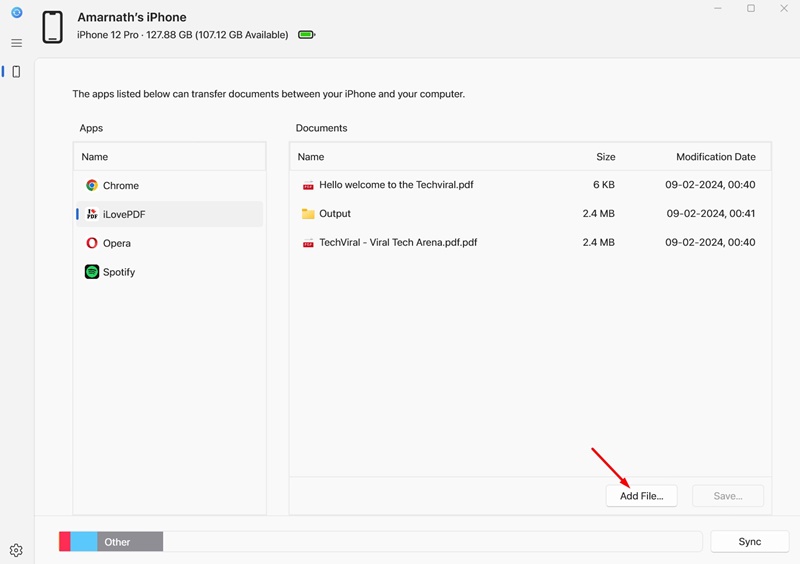
4. O arquivo será transferido imediatamente para o seu iPhone. Você pode verificar isso abrindo o aplicativo selecionado no seu iPhone.
5. Para transferir arquivos do iPhone para o PC, selecione o arquivo que deseja transferir para o PC e clique em Salvar. Em seguida, selecione o local em seu PC com Windows para salvar o arquivo.
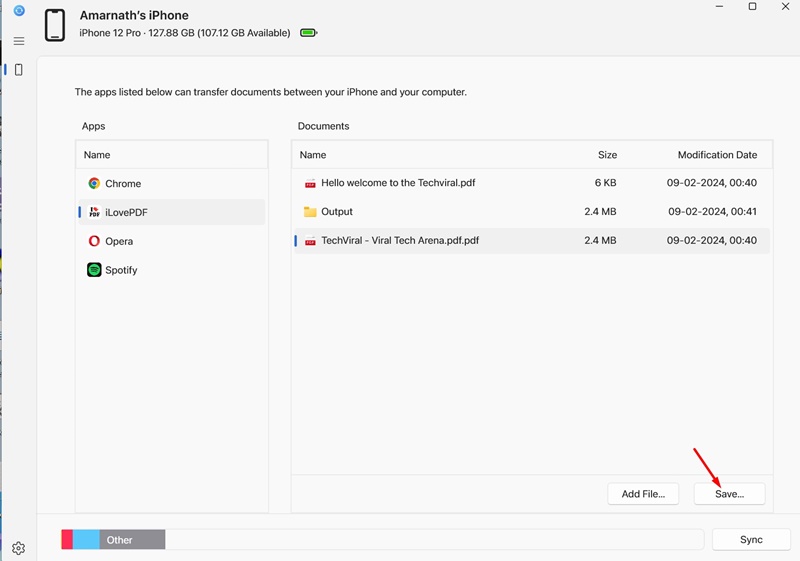
6. Você também pode usar o aplicativo Apple Devices para excluir arquivos armazenados no seu iPhone. Para isso, clique com o botão direito no arquivo e selecione Excluir.
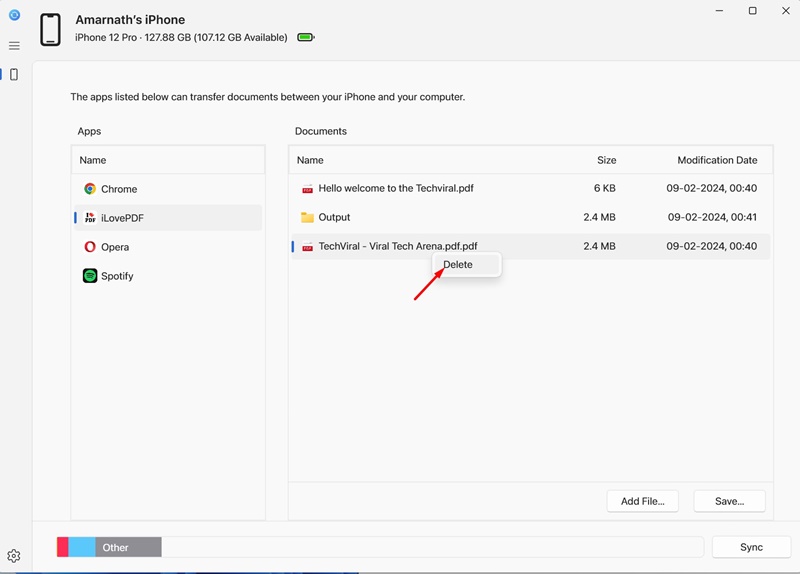
7. Assim que terminar as alterações, clique no botão Ejetar próximo ao nome do seu iPhone.
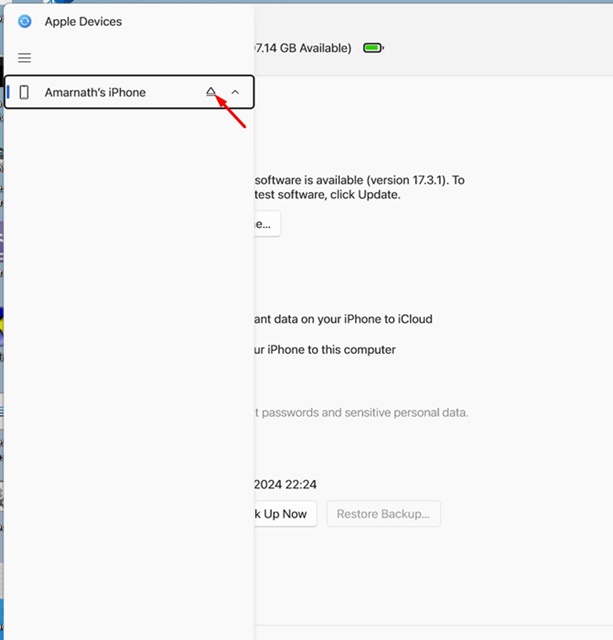
É isso! É assim que você pode transferir arquivos do iPhone para o PC usando o aplicativo Apple Devices.
Portanto, este guia é sobre como transferir arquivos do iPhone para o Windows usando o aplicativo Apple Devices. O aplicativo Apple Devices serve como uma maneira rápida de transferir arquivos entre o iPhone e o Windows. Deixe-nos saber nos comentários abaixo se precisar de mais ajuda.
0 Comments